Wie kann man gelöschte Dateien vom Huawei Handy wiederherstellen?
Wenn Sie Dateien auf Ihrem Huawei-Handy gelöscht haben, die Sie nicht gelöscht haben sollten, erfahren Sie hier, wie Sie gelöschte Dateien von einem Huawei-Handy wiederherstellen können. Es gibt mehrere Wege, verlorene Dateien auf Ihrem Gerät wiederherzustellen, und lesen Sie weiter, um mehr zu erfahren.
Manchmal kommt es vor, dass Sie eine Datei löschen, die Sie eigentlich nicht löschen sollten. Vielleicht wollten Sie nur Ihre unwichtigen Dateien loswerden, und diese wichtige Datei kam Ihnen dazwischen. Können gelöschte Dateien wiederhergestellt werden? Ein klares JA. Der Hersteller Huawei und das Betriebssystem Android bieten viele bewährte Tipps, um gelöschte Dateien auf Ihrem Handy wiederherzustellen.
In diesem Beitrag können Sie die detaillierten Schritte überprüfen und gelöschte Dateien auf Ihrem Handy mit Huawei-Backup-Apps einfach wiederherstellen. Sie können gelöschte Inhalte auch dann wiederherstellen, wenn Sie noch kein Backup erstellt haben. Schauen wir uns die folgenden Methoden an, und Sie können das verwenden, was Ihren Bedürfnissen entspricht.
Teil 1: Gelöschte Dateien aus Huawei “Zuletzt gelöscht” wiederherstellen
Sie können Fotos und Videos, die innerhalb der letzten 30 Tage von Ihrem Gerät oder aus der Cloud gelöscht wurden, in “Zuletzt gelöscht” finden und sie wiederherstellen. Nach 30 Tagen werden die Dateien unter “Zuletzt gelöscht” dauerhaft gelöscht und Sie können die aus “Zuletzt gelöscht” gelöschten Dateien nicht mehr wiederherstellen.
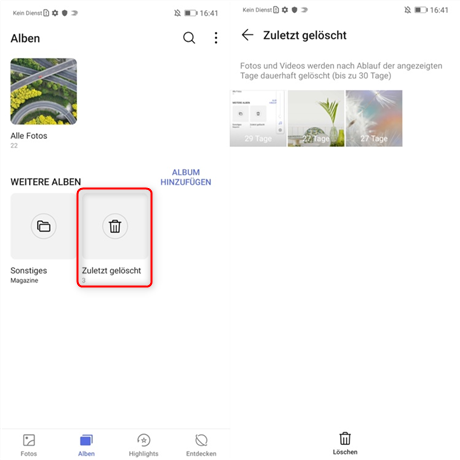
Huawei-Zuletzt gelöscht
Teil 2: Wie kann man gelöschte Dateien auf Huawei ohne Backup wiederherstellen
Wie kann ich meine dauerhaft gelöschten Dateien wiederherstellen, wenn Sie nie ein Backup erstellt haben? Sie können sich an das Huawei-Datenwiederherstellungstool – DroidKit wenden, mit dem Sie gelöschte Dateien wiederherstellen können, ohne ein Backup zu erstellen. Es scannt Ihr Handy nach wiederherstellbaren Inhalten und ermöglicht Ihnen die Vorschau und Wiederherstellung der Dateien auf Ihrem Gerät. Es deckt im Grunde die meisten Dateien ab, die Sie auf Ihrem Handy verwenden, einschließlich Fotos, WhatsApp-Chats, Nachrichten und mehr.
Darüber hinaus können Sie als Android-Komplettlösung ein gesperrtes Huawei ohne Passwort öffnen, das Huawei von einem Google-Konto wiederherstellen, das Huawei nicht mit dem PC verbinden, usw.
Schritte zur Wiederherstellung von Huawei-Dateien mit diesem Tool heruntergeladen:
DroidKit
- Gelöschten Dateien ohne Backup wiederherstellen.
- 130+ Systemprobleme für Huawei/Xiaomi/Samsung usw. einfach lösen.
- Keine Kenntnisse erforderlich, nur ein paar einfache Klicks, um das Problem ohne Datenverlust zu lösen.
Herunterladen für Win100% sauber und sicher
Herunterladen für Mac100% sauber und sicher
Gratis Herunterladen * 100% sauber und sicher
Schritt 1. Sobald Sie DroidKit heruntergeladen haben, starten Sie es und gehen Sie zu Datenwiederherstellung. Wählen Sie Gerät tief wiederherstellen. (Sie können auch Gerät schnell wiederherstellen wählen, für die kein Root erforderlich ist).

Gerät tief wiederherstellen auswählen
Schritt 2. Wählen Sie den Datentyp, den Sie wiederherstellen möchten. Hier nehmen wir Videos als Beispiel.
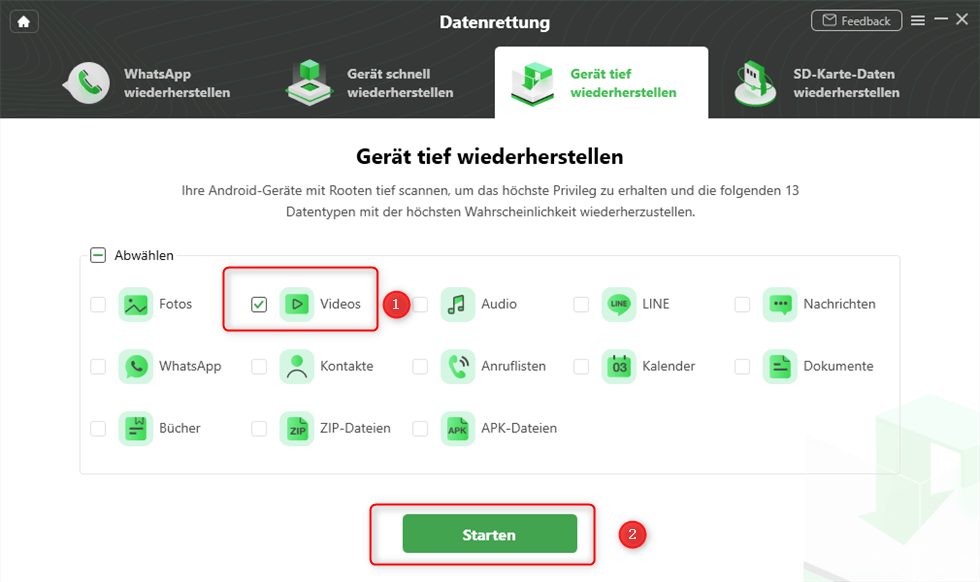
Auf Videos tippen über DroidKit
Schritt 3. Verbinden Sie Ihr Huawei mit dem Computer. Das Programm scannt Ihr Handy und zeigt Ihnen den Root-Status an (siehe unten).
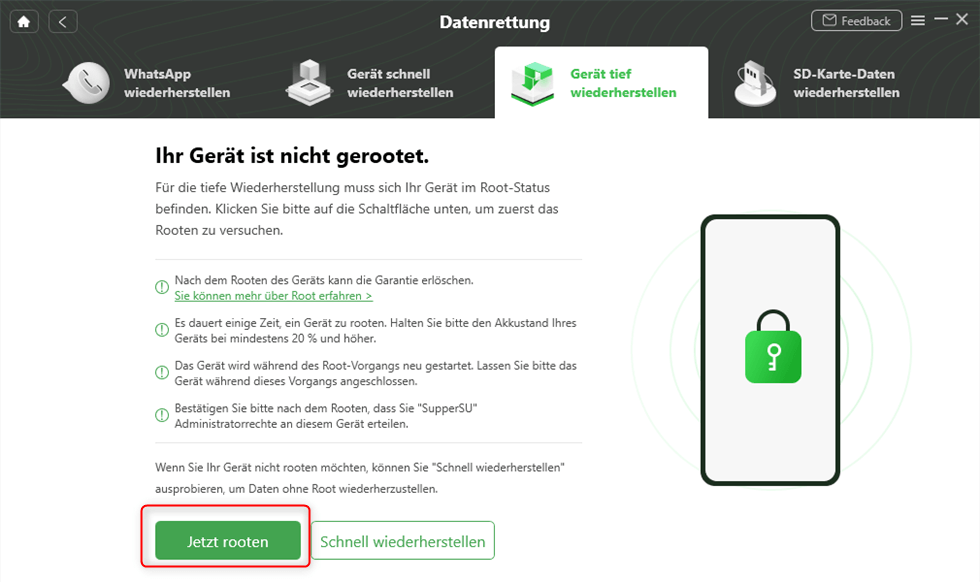
Ihr Geät rooten über DroidKit
Schritt 4. Sobald Sie die Anweisungen auf dem Bildschirm beendet haben, zeigt Ihnen DroidKit die gelöschten Videos auf Ihrem Handy. Wählen Sie aus, was Sie brauchen, und klicken Sie auf Zum Gerät oder Zum PC.
Teil 3: Gelöschte Dateien auf Huawei mit Backups wiederherstellen
Wenn Sie vorher Backup erstellt haben, können Sie auch folgende Methoden ausprobieren, damit Sie gelöschte Bilder usw. auf Huawei kostenlos wiederherstellen.
Tipp 1. Gelöschte Daten aus Huawei-Backup wiederherstellen
Einer der vielen Vorteile eines Huawei-Handys ist, dass Sie keine App eines Drittanbieters verwenden müssen, um Ihr Gerät zu sichern. Auf Ihrem Handy ist eine App namens Backup vorinstalliert, die Sie bei der Sicherung und Wiederherstellung Ihres Huawei-Geräts unterstützt.
Wenn Sie bereits eine Sicherungskopie erstellt haben, können Sie diese nun wiederherstellen und Ihre gelöschten Dateien wiederherstellen lassen. Mit dieser App können Sie auswählen, was Sie auf Ihrem Handy wiederherstellen möchten. Hier sind die Schritte:
Schritt 1. Starten Sie die Backup-App aus der App-Schublade auf Ihrem Huawei-Handy.
Schritt 2. Wenn die App gestartet wird, tippen Sie auf die Option Wiederherstellen, um eine Sicherung wiederherzustellen. Wählen Sie dann aus, wo Ihr Backup gespeichert ist, und tippen Sie unten auf dem Bildschirm auf Weiter.
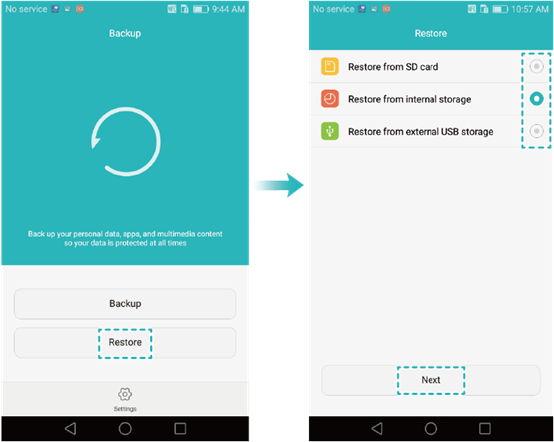
Wiederherstellen eines Backups mit Backup-App
Schritt 3. Wenn Ihr Backup vertrauliche Dateien enthielt und Sie es verschlüsselt haben, geben Sie das Passwort für Ihr Backup ein. Wählen Sie dann die Art der Dateien, die Sie wiederherstellen möchten, und tippen Sie auf Wiederherstellung starten.
Schritt 4. Warten Sie, während die App die ausgewählten Dateitypen (Viedeos) auf Ihrem Handy wiederherstellt. Einige Minuten später werden alle Dateien wiederhergestellt sein.
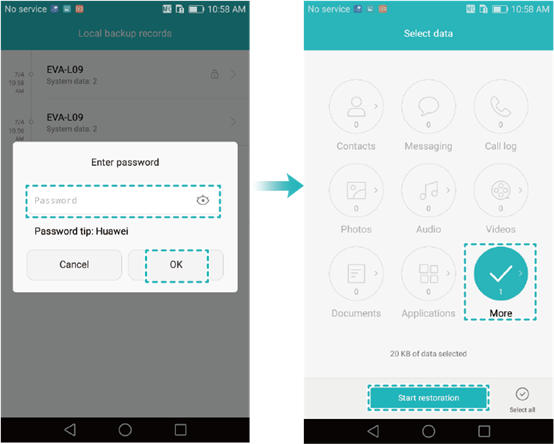
Wiederherstellen von Videos mit Huawei Backup App
Lesen Sie auch: Gelöschte Fotos aus Huawei wiederherstellen >
Tipp 2. Gelöschte Dateien mit Huawei HiSuite App wiederherstellen
Huawei hat auch einen offiziellen Android-Datenmanager namens HiSuite, mit dem Sie Backups Ihres Handys auf Ihrem Computer erstellen und verwalten können. Wenn Sie Ihr Handy mit Hisuite verbinden, können Sie Ihre Handydaten sichern und wiederherstellen, Kontakte, Nachrichten, Bilder, Videos, Apps usw. verwalten. Es ist eine sehr gute Methode, um vollständige Backups Ihrer Daten zu erstellen, ohne Speicherplatz auf Ihrem Handy zu beanspruchen.
Wie die Backup-App ermöglicht auch HiSuite die selektive Wiederherstellung von Daten auf Ihrem Huawei-Handy. Auf diese Weise können Sie nur die gelöschten Dateien auswählen, die wiederhergestellt werden sollen, und es werden nur diese Dateien für Sie auf Ihrem Handy wiederhergestellt. Folgen Sie den nachstehenden Schritten:
HDB auf Ihrem Huawei-Handy einschalten
Sie brauchen zunächst die HDB-Option auf Ihrem Gerät zu aktivieren.
Schritt 1. Starten Sie die App “Einstellungen” in der App-Schublade Ihres Handys.
Schritt 2. Tippen Sie auf die Option “Sicherheit & Datenschutz” und aktivieren Sie die Option “HiSuite HDB zulassen“.
Schritt 3. Gehen Sie zum Hauptmenü der Einstellungen und tippen Sie auf Apps & Benachrechtigungen, gefolgt von HiSuite. Daraufhin werden die HiSuite-Einstellungen auf Ihrem Bildschirm geöffnet.
Schritt 4. Tippen Sie auf die Option “Berechtigungen” und aktivieren Sie alle Berechtigungen für die App.
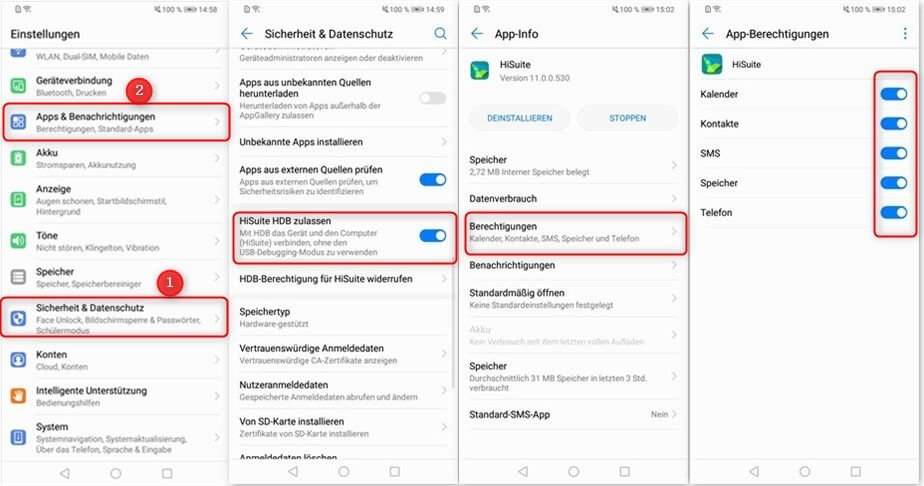
Die Berechtigung zu HiSuite
Aktivieren Sie das USB-Debugging auf Ihrem Huawei-Gerät
Sie brauchen nun USB-Debugging zu aktivieren, damit die App auf Ihrem Computer mit Ihrem Handy interagieren kann.
Schritt 1. Gehen Sie auf Ihrem Handy zu Einstellungen > System > Über das Telefon > Tippen Sie etwa sieben Mal auf Build-Nummer. Es wird angezeigt, dass Sie ein Entwickler sind.
Schritt 2. Gehen Sie zurück zur App Einstellungen und tippen Sie auf Entwickleroptionen. Aktivieren Sie die Option USB-Debugging.
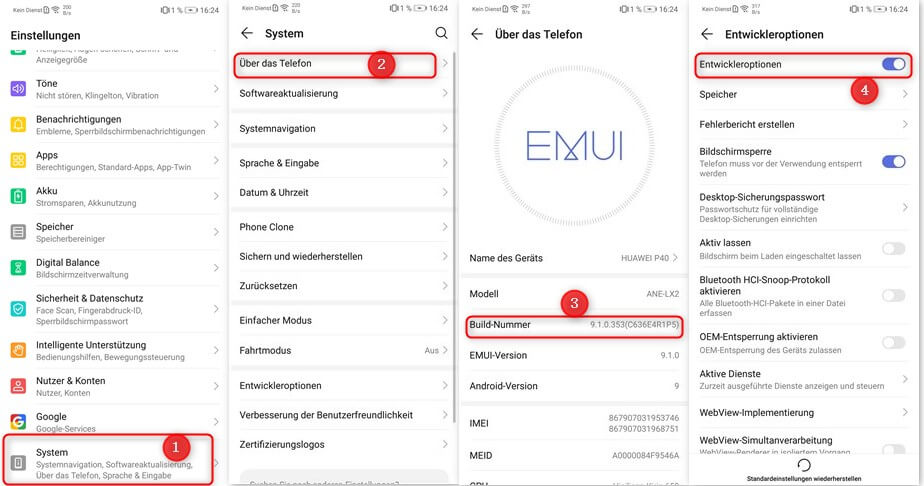
Huawei USB-Debugging aktivieren
Backup wiederherstellen
Jetzt ist es an der Zeit, eine HiSuite-Sicherung auf Ihrem Handy wiederherzustellen.
Schritt 1. Verbinden Sie Ihr Handy über ein USB-Kabel mit Ihrem Computer und starten Sie die HiSuite-App.
Schritt 2. Klicken Sie auf die Option Wiederherstellen, um eine Ihrer Sicherungen wiederherzustellen.
Schritt 3. Wählen Sie die Daten (Nachrichten als Beispiel), die Sie wiederherstellen möchten, und klicken Sie auf wiederherstellen.
Schritt 4. Die ausgewählten Dateien werden auf Ihrem Huawei-Handy wiederhergestellt.
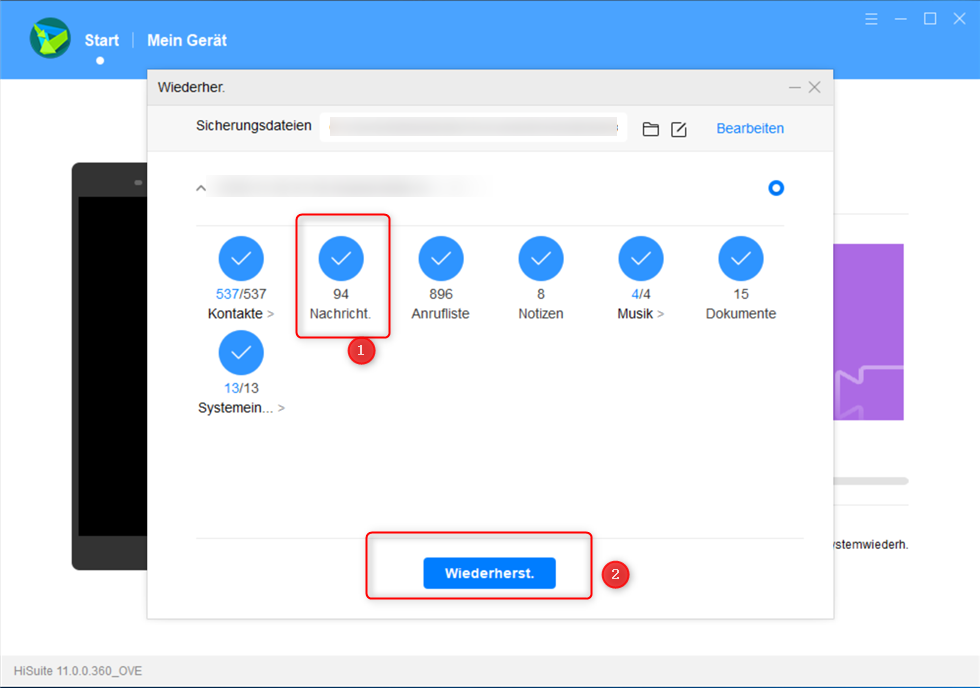
Gelöschte SMS mit HiSuite-App wiederherstellen
Sie sind fertig. Ihre gelöschten Dateien sind nun auf Ihrem Handy wiederhergestellt.
Tipp 3. Gelöschte Dateien aus Google Backup wiederherstellen
Wenn Sie vor dem Löschen der Dateien ein Backup Ihres Handys bei Google erstellt haben, können Sie das Google-Backup wiederherstellen und so auch Ihre gelöschten Dateien wiederherstellen. Das Problem dabei ist, dass Sie Huawei auf die Werkseinstellungen zurücksetzen müssen.
Google erlaubt es Ihnen nicht, ein Backup wiederherzustellen, ohne Ihr Gerät zu löschen. Die einzige Möglichkeit, ein Backup wiederherzustellen, ist der Bildschirm zur Einrichtung des Handys, der erst erscheint, nachdem Sie Ihr Gerät zurückgesetzt haben. Daher ist es besser, wenn Sie ein neues Android-Gerät haben und es über Google wiederherstellen.
- Starten Sie die App Einstellungen auf Ihrem Handy > Scrollen Sie ganz nach unten und tippen Sie auf System.
- Klicken Sie auf Zurücksetzen, um Ihr Gerät zurückzusetzen > Wählen Sie die Option Alle Daten löschen (Werkseinstellung), um Ihr Gerät zurückzusetzen.
- Beginnen Sie mit dem Einrichten Ihres Handys und verwenden Sie Ihr bestehendes Google-Konto.
- Sie werden gefragt, ob Sie eine Sicherungskopie wiederherstellen möchten und sollten diese Frage bejahen.
Tipp 4. Gelöschte Dateien vom internen Huawei-Speicher kostenlos wiederherstellen
Die meisten Huawei-Handys, die Sie heutzutage kaufen, verfügen über einen microSD-Kartensteckplatz. Damit können Sie eine Karte einschieben, auf der Sie Ihre Daten speichern und den internen Speicher erweitern können. microSD-Karten gibt es in vielen Größen, von einer kleinen 4-GB-Karte bis zu einer großen 32-GB-Karte.
Wenn Sie Ihre Dateien auf der Karte gespeichert haben, können Sie sie in Ihr Handy einstecken und damit kostenlos Ihre Dateien aus dem internen Android-Speicher wiederherstellen.
- Legen Sie Ihre SD-Karte in Ihr Huawei-Handy ein.
- Starten Sie die Dateimanager-App auf Ihrem Handy und greifen Sie auf den Speicher der SD-Karte zu.
- Suchen Sie die gewünschte Datei, tippen und halten Sie sie, tippen Sie auf die drei Punkte in der oberen rechten Ecke und wählen Sie Kopieren.
- Gehen Sie zu Ihrem internen Speicher und verwenden Sie die Option Einfügen, um Ihre Datei einzufügen.
Tipp 5. Daten aus der Huawei Cloud wiederherstellen
Außerdem können Sie gelöschte Daten aus der Huawei-Cloud wiederherstellen, die es Ihnen ermöglicht, Datendateien in der Cloud zu speichern und zu verwalten. So rufen Sie Daten aus der Huawei-Cloud ab:
- Öffnen Sie Einstellungen und melden Sie sich mit Ihrer HUAWEI-ID an.
- Klicken Sie auf Cloud und wählen Sie Cloud-Backup.
- Tippen Sie auf Daten wiederherstellen.
- Bestätigen Sie die Sicherungsdatei und klicken Sie auf Wiederherstellen.
Fazit
Wenn Sie noch nie gelöschte Dateien wiederhergestellt haben und sich nicht sicher sind, wie man gelöschte Dateien auf einem Huawei-Gerät wiederherstellt, brauchen Sie sich keine Sorgen zu machen, denn es gibt verschiedene Methoden dafür. Die meisten dieser Methoden sind einfach zu bedienen und helfen, Ihre Dateien in kürzester Zeit wiederherzustellen. Wenn Sie vorher keine Backups erstellt haben, probieren Sie lieber DroidKit aus!
Weitere Fragen über Produkt? Kontaktieren Sie bitte userem Support Team, um Lösungen schnell zu bekommen >





